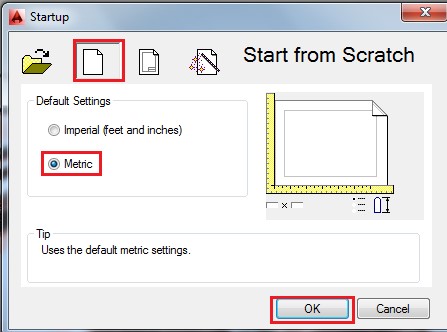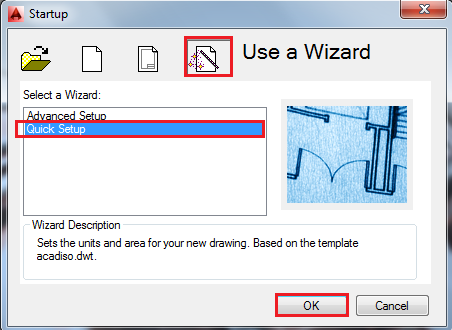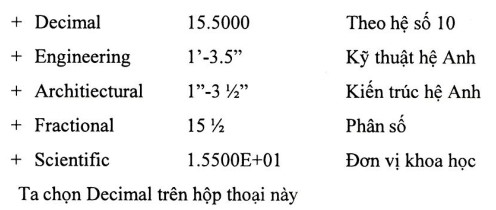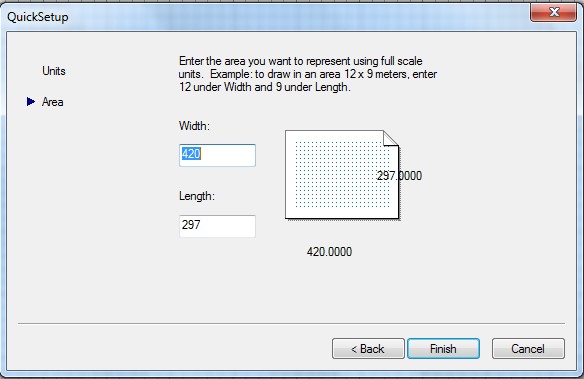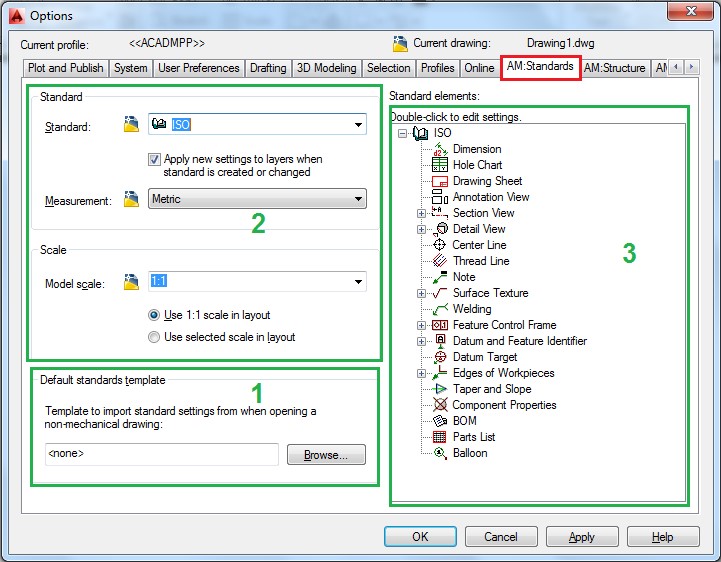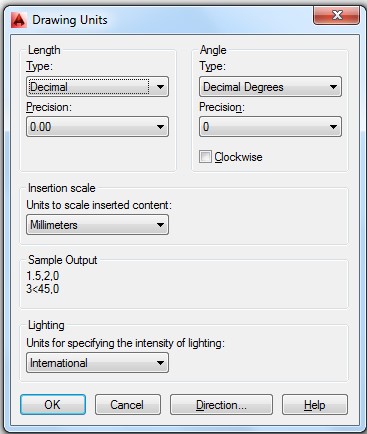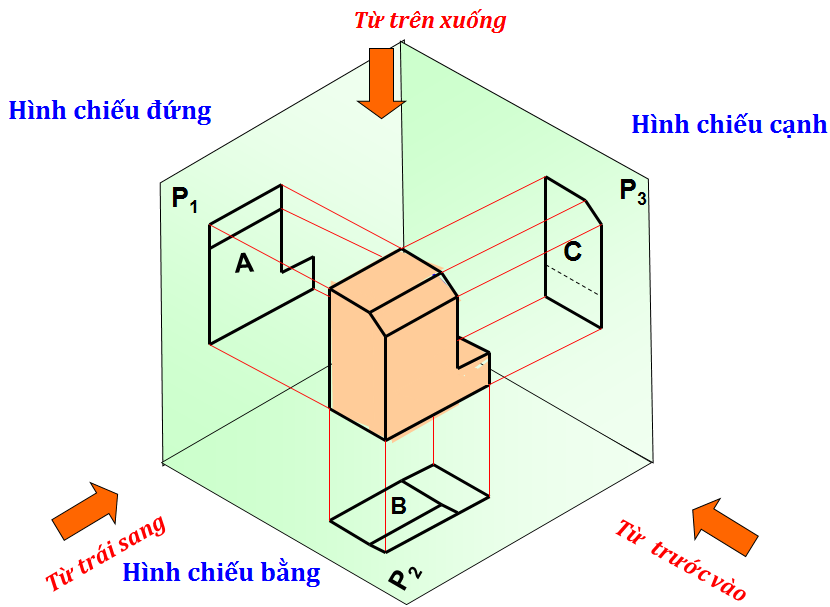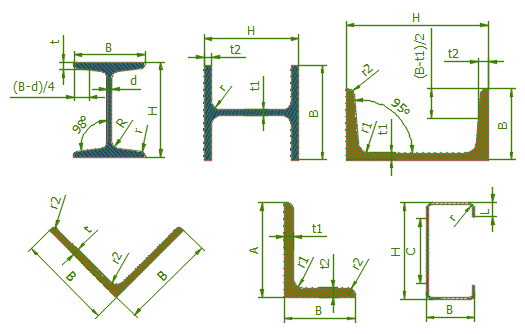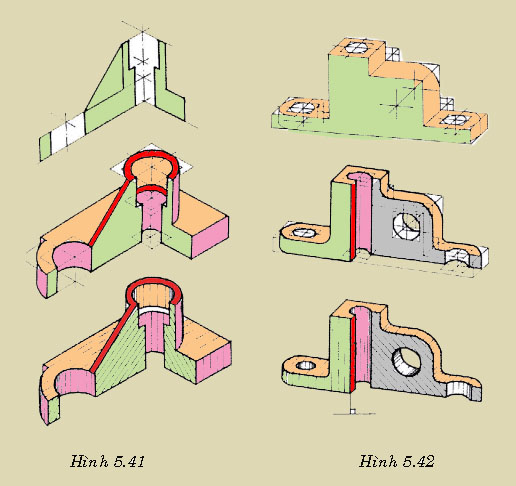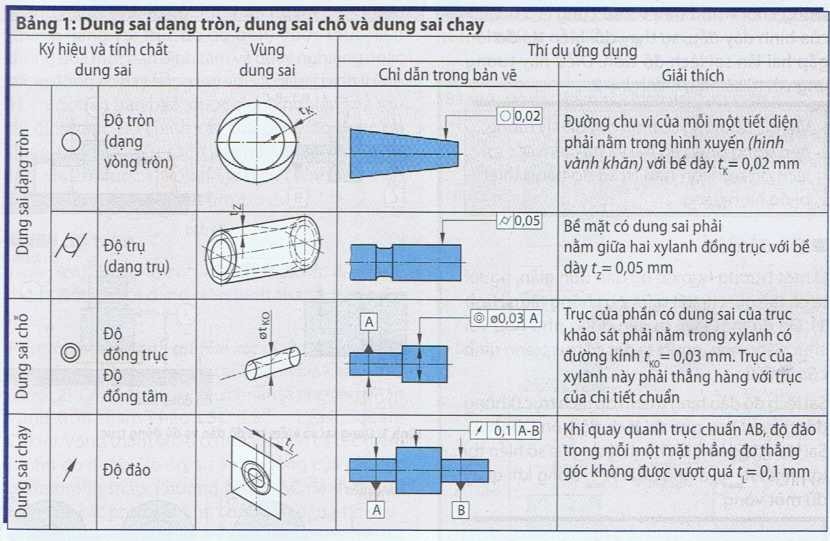Khi bắt đầu thực hiện một bản vẽ ta luôn thực hiện các bước chuẩn bị như: tỷ lệ bản vẽ (Scale), định đơn vị (Units), giới hạn bản vẽ (Limit và Zoom All), tạo lớp (Layer), các biến kích thước (Dimvariables), kiểu chữ (Text Style), bảng tên …
Để giảm bớt thời gian chuẩn bị cho một bản vẽ, tất cả các bước ừên ta thực hiện một lần và ghi lại trong một thư mục bản vẽ gọi là bản vẽ mẫu (Template Drawing). Trong AutoCAD Mechanical 2011 có sẵn các bản vẽ mẫu theo ANSI (Tiêu chuẩn Mỹ), DIN (Tiêu chuẩn Đức), JIS (Tiêu chuẩn Nhật Bản), ISO (Tiêu chuẩn quốc tế).
Khi thực hiện lệnh New xuất hiện hộp thoại Create New Drawing
Tại trang Start from Scratch nếu ta chọn Metric và nhấn OK thì ta được giới hạn bản vẽ là 420, 297 (A3) và đon vị vẽ theo hệ mét (millimeter)
Trong trường hợp này thì các biến và lệnh liên quan được thiết lập theo bản trên. Các dạng đường (linestyle) và mẫu mặt cắt (hatch pattern) theo ISO, ta không cần định lại tỷ lệ
- Nếu muốn định bản vẽ với giới hạn khác 420 X 297 (ví dụ 597×420).
Trên hộp thoại Create New Drawing ta chọn trang Use a Wizard và ta sẽ thiết lập bản vẽ bàng cách lần lượt chọn định đon vị (units), giới hạn bản vẽ (area).
Quick setup: Ta thực hiện theo 2 bước
Bước 1: Chọn đơn vị
Bước 2: Chọn gới hạn bản vẽ.
Ở hộp thoại này ta nhập chiều rộng bản vẽ vào ô Width và chiều dài bản vẽ theo ô Length.
- Application menu => chọn Opptions
- Từ menu Bar => Chọn Tools/ Opptions
Để thiết lập các mặc định trong bản vẽ mẫu khi làm việc trên AutoCAD Mechanical ta sử dụng lệnh Options sẽ xuất hiện hộp thoại Options, trên hộp thoại này ta chọn các thiết lập cho bản vẽ mẫu.
Trang AM: Standard
- Ta chọn bản vẽ mẫu mặc định bằng cách nhập vào ô soạn thảo Default standard template hoặc chọn vào nút .. để chọn bản vẽ mẫu trên hộp thoại Open.
- Để gán tiêu chuẩn, đơn vị và tỷ lệ cho bản vẽ thì tại box Standard và Scale chỉ định các thông số:
- Standard: ISO (chọn tiêu chuẩn ISO)
- Measurement: Metric (chọn đơn vị theo hệ mét)
- Model scale: 1:1 (chọn tỷ lệ 1:1)
- Để thay đổi các thiết lập cơ bản, tại ô Standard elements ta nhấp kép vào tên hoặc biểu tượng của đối tượng cần thay đổi, khi đó sẽ hiển thị các hộp thoại tương ứng.
Dimension Thay đổi tiêu chuẩn cũng như cách ghi kích thước
Drawing Sheet Thay đổi khổ giấy
Detail view, Center Thay đổi cách ghi hình trích, dấu tâm… Line,..
Lệnh Limits xác định kích thước vùng đồ họa bằng cách xác định điểm gốc trái phía dưới (Lower left comer) và gốc phải trên (Upper right comer) bàng tọa độ X, Y. Nếu ta muốn thay đổi các giá trị này thì trước khi vẽ ta phải sử dụng lệnh Limits.
Quy ước: Chiều trục X, Y trong AutoCAD Mechanical tương tự chiều X, Y khi vẽ đồ thị.
Command: Limits
Specify lower left corner or [ON/OFF] <0.0000, 0.0000>: 0,0 ¿ Specify upper right corner <12.0000, 9.0000>: 420,297
Điểm gốc trái phía dưới (Lower left comer) được đặt trùng với gốc tọa độ 0,0. Tùy vào giới hạn bản vẽ ta nhập điểm gốc phải phía dưới trên (Upper right comer).
- Các lựa chọn lệnh Limits
ON
Không cho phép vẽ ra ngoài vùng giới hạn bản vẽ đã định. Nếu ta vẽ ra ngoài giới hạn sẽ xuất hiện dòng nhắc “**outside limits”
OFF
Cho phép vẽ ra ngoài vùng giới hạn đã định
Lệnh Units định đơn vị dài và đơn vị góc cho bản vẽ hiện hành
Command: Units ¿ – khi đó xuất hiện hộp thoại Drawing Units
+ Trang Length: Type (Đom vị chiều dài): chọn Decimal
+ Trang Angle: Type (Đơn vị đo góc): chọn Decimal Degrees Trong đó:
- Decimal degrees:Hệ số 10, 45.0000
- Degrees/ minutes/ second:Độ, phút giây, 0°0’0”
- Grads: Theo Grad, 50.0000g
- Radians: Theo Radian, 0.7854r
- Surveyor’s units: Đo theo góc định hướng ừong Trắc lượng, số đo góc được thể hiện theo độ/(phút)/(giây) kèm theo hướng, đương nhiêr góc thể hiện theo dạng Surveyor sẽ nhỏ hơn hoặc bằng 900.
+ Precision: Chọn cấp chính xác (số các số thập phân) cho đơn vị dài, góc.
Trong đó:
- East: lấy chiều dương trục X làm chuẩn để tính góc 0
- North: lấy chiều dương trục y làm chuẩn để tính góc 0
- West: lấy chiều âm trục X làm chuẩn để tính góc 0
- South: lấy chiều âm trục y làm chuẩn để tính góc 0
- Other: nếu click vào tùy chọn này, sẽ cho phép ta chọn góc 0 là một góc bất kỳ (ta có thể gõ trực tiếp vào dòng angle hoặc chọn trực tiếp điểm trên màn hình)
Lệnh MVSETUP dùng để thiết lập trong không gian mô hình và không gian phẳng. Sử dụng lệnh này ta có thể định đơn vị, tỷ lệ và giới hạn bản vẽ và khung bao vào bản vẽ… Đây là một chương trình được viết bằng ngôn ngữ AutoLisp.
- Ví dụ: Thiết lập không gian mô hình bản vẽ hệ mét, khổ giấy A4 nằm ngang, tỷ lệ 1:1
Command: MVSETUP (Enter)
Enable paper space? (No/<Yes>): N (Enter)
- Dòng này ta chọn N, nghĩa là No, ta làm việc trong không gian mô hình, tức là không gian ta thường vẽ nhất.
Enter units type
[Scientific/Decimal/Engineering/Architectural/Metric]: M (Enter)
- Dòng này yêu cầu ta chọn đom vị cho bản vẽ, nếu ta chọn là M (Metric) thì một đơn vị ta nhập vào sẽ tương ứng với 1 mm.
Enter the scale factor: 1 (Enter)
- Dòng này yêu cầu ta chọn tỷ lệ cho bản vẽ, thường nếu bản vẽ có nhiều tỷ lệ, ta sẽ chọn scale factor là tỷ lệ có mẫu số lớn nhất. Ví dụ: Bản vẽ ta có 3 tỷ lệ: 1/10; 1/20; 1/50, ta sẽ chọn scale factor = 50.
Enter the paper width: 297 (Enter)
Dòng này yêu cầu ta chọn bề rộng khổ giấy vẽ.
Enter the paper height: 210 (Enter)
Trong AutoCAD Mechanical, hệ thống tọa độ cố định gọi là hệ WCS (World Coordinate System) có gốc tọa độ đặt tại gốc (0,0), đặt ở góc trái miền vẽ. Hệ thống tọa độ như vậy gọi là tọa độ tuyệt đối.
Từ hệ thống tọa độ này, nếu ta thay đổi vị trí gốc tọa độ sang một vị trí mới, ta gọi đó là hệ thống tọa độ của người sử dụng ƯCS (User Coordinate System), biểu tượng của ƯCS cũng thay đổi theo điểm nhìn.
Để hiển thị biểu tượng hệ thống tọa độ UCS, ta thực hiện như sau:
Command: Ucsicon (Enter)
AutoCAD Mechanical đưa ra các yêu cầu sau:
Enter an option [ON/OFF/All/Noorigin/ORigin/Properties] <ON>:
- Các lựa chọn lệnh Ucsicon
ON
Yêu cầu AutoCAD Mechanical hiển thị biểu tượng UCS
OFF
Yêu cầu AutoCAD Mechanical không hiển thị biểu tượng UCS
All
Yêu cầu AutoCAD Mechanical hiển thị biểu tượng trong tất cả các Viewports đang hoạt động
Noorigin
Luôn đặt UCS tại góc trái màn hình
ORigin
Đặt UCS tại gốc tọa độ Properties
Xuất hiện hộp thoại cho phép ta đặt lại một số lựa chọn.
- Chú ý: Ucsicon cũng là biến hệ thống; nếu ucsicon = 1, mở; nếu ucsicon = 0, tắt; nếu Ucsicon = 2, ucs đặt tại gốc tọa độ.
- Công cụ trợ giúp (Drafting settings)
AutoCAD Mechanical cung cấp những công cụ trợ giúp vẽ nhanh ở thanh trạng thái (Status bar) để ta dễ dàng trong việc tổ chức cũng như đẩy nhanh tốc độ khi vẽ, bao gồm các lệnh như sau:
Công cụ hỗ trợ ràng buộc các đối tượng trong bản vẽ.
Tắt hoặc mở chế độ truy bắt điểm, giúp bắt chính xác các điểm cần chọn.
Grid display (F7): Tạo mắc lưới cho bản vẽ, giúp xác định tọa độ dễ dàng bằng chuột hoặc bằng bàn phím. Khoảng cách giữa các điểm lưới theo phương X, Y có thể khác nhau hoặc giống nhau
Tắt hoặc mở chế độ vẽ thẳng nằm ngang hoặc thẳng đứng.
Snap mode (F9): Tạo bước nhảy con trỏ, một công cụ xác định điếm tương đối chính xác, thường dùng kết hợp với Grid trong việc hỗ trợ vẽ
Tắt hoặc mở chế độ nhập lệnh động. Khi mở tính năng này thì dòng nhắc lệnh xuất hiện tại vị trí con trỏ thay cho dòng Command.
Tài trợ nội dung:

DRAWING 2.0 – CƠ HỘI ĐỂ ĐỌC ĐƯỢC BẢN VẼ CƠ KHÍ
![]() ? Đến với buổi sự kiện #Drawing2 bạn sẽ mang về những hiểu biết cốt lõi, trọng tâm, nền tảng nhất để đọc hiểu được một bản vẽ cơ khí hoàn chỉnh
? Đến với buổi sự kiện #Drawing2 bạn sẽ mang về những hiểu biết cốt lõi, trọng tâm, nền tảng nhất để đọc hiểu được một bản vẽ cơ khí hoàn chỉnh
![]() ⚡️ Diễn giả là người có nhiều năm kinh nghiệm trong lĩnh vực thiết kế máy, là giảng viên cao đẳng cao thắng và cũng là giảng viên CAD/CAM tại trung tâm ADVANCE CAD
⚡️ Diễn giả là người có nhiều năm kinh nghiệm trong lĩnh vực thiết kế máy, là giảng viên cao đẳng cao thắng và cũng là giảng viên CAD/CAM tại trung tâm ADVANCE CAD
![]() ➡️ Link chương trình & sự kiện: https://advancecad.edu.vn/event-drawing-20/
➡️ Link chương trình & sự kiện: https://advancecad.edu.vn/event-drawing-20/
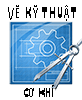 |
Đọc hiểu bản vẽ cơ khíBiết cách dựng bản vẽ Đọc được bản vẽ kỹ thuật cơ khí Yêu cầu: Trang bị bộ dụng cụ vẽ kỹ thuật |
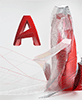 |
Khóa học AutoCADThiết kế 2D Autocad cơ bản Thiết kế 2D Autocad cho cơ khí Yêu cầu: Học viên phải đọc được bản vẽ kỹ thuật |